如何在Excel表格中转换英文语言 excel把表格变成英文的方法步骤详解
经验直达:
- excel把表格变成英文的方法步骤详解
- 如何在Excel表格中转换英文语言
一、excel把表格变成英文的方法步骤详解
在Excel中,除了有中文的表格意外还可以有英文的表格,如果想要转化成英文的表格,只需要设置一下就可以 。接下来是我为大家带来的excel把表格变成英文的方法,希望对你有用 。
excel把表格变成英文的方法表格变英文步骤1:打开excel,点击——文件——选择选项:
excel把表格变成英文的方法图1表格变英文步骤2:选项中选择语言选项 。
excel把表格变成英文的方法图2
二、如何在Excel表格中转换英文语言
有的小伙伴在使用Excel软件时,并不想要使用中文语言,想要转换为英文语言,但是却不知道如何转换,那么小编就来为大家介绍一下吧 。
具体如下:1.第一步,右击一个Excel表格,接着点击弹出窗口中的打开方式,然后点击箭头所指的Excel 。
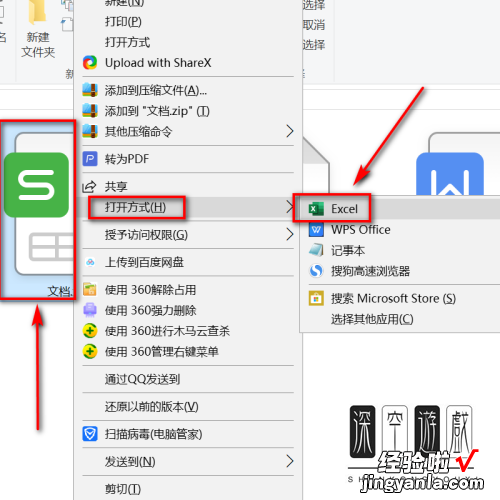
2.第二步,来到下图所示的Excel软件主页面后,点击左上角的文件选项 。
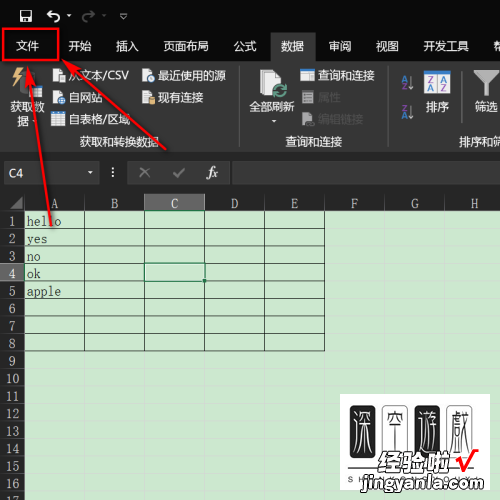
3.第三步,在下图所示的文件页面中,点击左下角箭头所指的选项 。
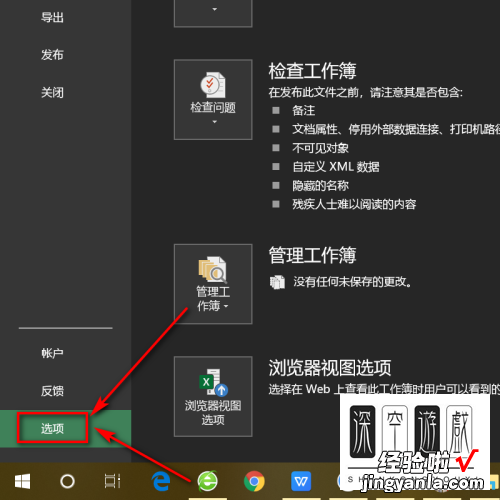
4.第四步 , 我们可以看到如下图所示的选项页面 , 点击箭头所指的语言选项 。
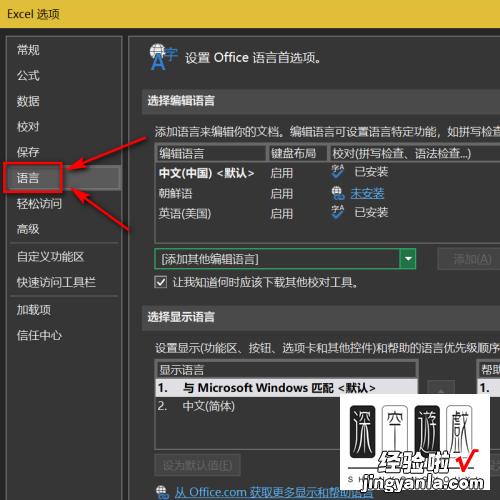
5.第五步,来到下图所示的语言页面后 , 我们可以看到初始默认为中文,那么点击箭头所指的英语 。
【如何在Excel表格中转换英文语言 excel把表格变成英文的方法步骤详解】
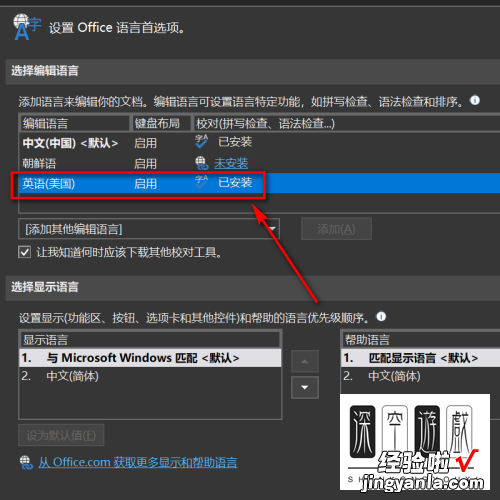
6.第六步 , 在下图所示的页面中,点击箭头所指的设为默认值,接着点击右下角的确定选项 。
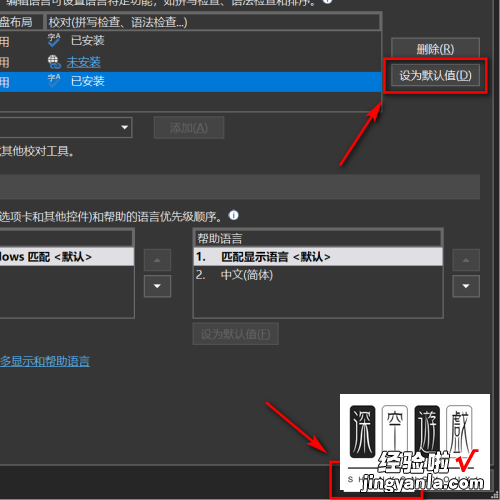
7.第七步,来到桌面后,点击左下角的开始图标,接着点击关机图标,然后点击弹出窗口中的重启选项 , 那么我们就成功将Excel表格转换为英文语言了 。

